- Как да определим количеството боя
- Как да проверите нивото на мастилото в различни марки оборудване за мастиленоструен печат
Помогнете на развитието на сайта, споделяйки статията с приятели!
Активният потребител на печатащо устройство може да има резонен въпрос: как да разбере колко мастило е останало в принтера? Тази актуална информация ще помогне за предотвратяване на неприятни моменти, когато необходимият документ стане просто невъзможен за отпечатване. Възможно е да подозирате, че „нещо не е наред“, дори ако качеството на печат се влоши. Но е по-добре да можете да следите нивото на мастилото (тонера) в устройството предварително.
Как да определим количеството боя
Днес има няколко метода, които помагат да се разбере количеството мастило в принтера:
- с помощта на специален софтуер;
- отпечатване на специална страница;
- информация на дисплея на устройството;
- визуално сравнение.
Използване на софтуер
За това се използват няколко популярни опции.
- В първия случай трябва да отидете в „Контролен панел“ и през „Всички програми“ да намерите „Устройства и принтери“. Падащият прозорец ще покаже всички устройства, свързани към компютъра (лаптопа). Трябва да изберете този, който е уместен за потребителя, и през раздела "Услуга" (а за някои марки - "Предпочитания за печат" ) да видите състоянието на принтера и приблизителното ниво на мастилото.
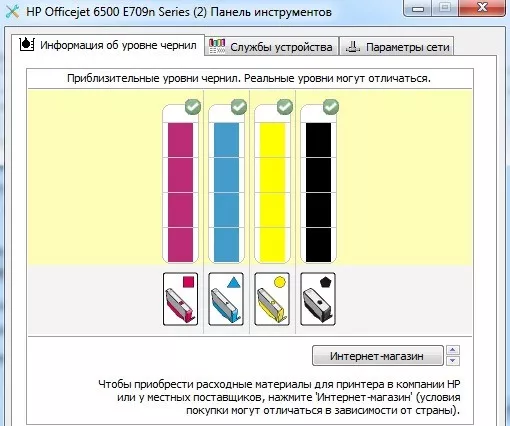
- Иконата с принтера може да се инсталира и на работния плот - обикновено се намира близо до бутона за време. Чрез последователния алгоритъм "Настройки" - "Функции" - "Информация за нивото на мастилото" можете да достигнете до желания резултат.
- При работа в локална мрежа можете да проверявате както от използвания компютър, така и от основния. За да направите това, просто стартирайте съответното приложение, в което можете да намерите раздела за оценка на нивото на боя.
Отпечатване на пробна страница
Има няколко начина за отпечатване на такава страница (наричана още диагностична страница):
- като изпълните съответната команда от Настройки;
- с натискане на бутоните на панела на самия принтер.
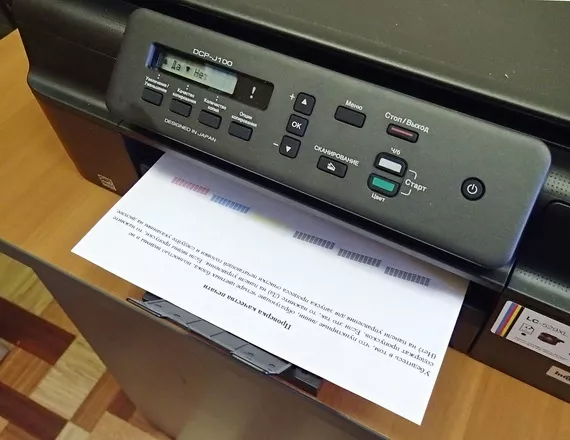
В първата опция трябва да изберете такива команди стъпка по стъпка.
- Чрез "Всички програми" , отидете на "Устройства и принтери" , изберете този, от който се нуждаете, след което преминете през разделите "Управление" - "Настройки" - "Услуга" .
- Изберете оптималната команда, която ще покаже състоянието на мастилото.
Що се отнася до втората точка, струва си да се обясни по-подробно - има няколко опции за по-нататъшни действия. Те ще ви помогнат да разберете дали няма достатъчно мастило или това е друг „виновник“ за лош печат:
- проверка на дюзите (когато на последната отпечатана версия се появят ивици или размити области);
- проверка на печатащата глава (с общо намаляване на качеството на печат);
- калибрирайте самата печатаща глава (в случай на печатни ивици).
Диагностичната страница може да бъде отпечатана и чрез съответната клавишна комбинация на панела на устройството. Различните марки имат различни, но принципът на действие е един и същ.
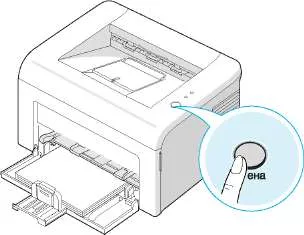
Отпечатването на информационна страница също ще ви помогне да проверите състоянието на тонера в лазерните устройства (където е поставен в напълно непрозрачна касета). Какво да правя?
- Натиснете бутона "Отказ" (или "Print Screen" , или WPS) и го задръжте за 5-7 секунди.
- Ще бъде отпечатан отчет, съдържащ полето Оставащ тонер с цялата необходима информация.
Показване на информация
Много съвременни принтери имат специална индикация на дисплея, която ви помага да разберете, че мастилото е почти свършило. Колкото по-близо е това състояние, толкова по-активно устройството започва да мига. И в най-новите модели принтери е изцяло вграден малък монитор, на който тази информация вече е представена в разбираема мултимедийна форма.
Потребителят трябва да е наясно, че при активен печат консумативите свършват много бързо. За да избегнете неприятна изненада под формата на пълно спиране на процеса, не можете да пренебрегнете сигналите за индикация на дисплея.
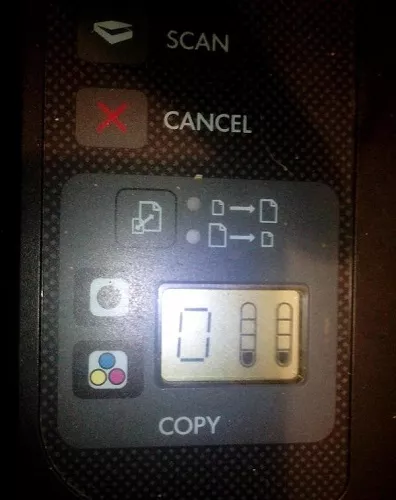
Визуална проверка
Въпреки "древността" на визуалните изследвания, те остават доста популярен метод, особено когато става въпрос за мастиленоструен принтер с CISS, където цветовете се изсипват в полупрозрачни буркани. В този случай е достатъчно да погледнете и да определите "на око" нивото на оставащото мастило.
При обикновен "мастиленоструен" е достатъчно внимателно да отворите предния капак и каретката с касетите ще бъде точно пред потребителя. Изваждаме касетата - оказва се, че е непрозрачна. Претегляме го заедно с новия и виждаме как се различават резултатите.

Как да проверите нивото на мастилото в различни марки оборудване за мастиленоструен печат
Днес, за удобство на потребителите, много производители предоставят специален софтуер в комплект с продаваното устройство. Задачата на такива шофьори е именно да следят състоянието на боята.
Устройства на HP
Много модели са оборудвани с цифров интерфейс, който показва нивото на мастилото и тонера. На LCD екрана, до иконата за падане или иконата на касетата, има индикатор за пълен контейнер. В случая на мастилено-струйната технология ще има няколко от последните.
- Контролирайте мастилото със софтуера HP Smart.Има няколко опции за проверка на нивата на мастилото. В марковия магазин на платформата на Windows изтегляме приложението HP Smart и след стартиране добавяме устройство от представения списък. Индикаторите за пълнене на резервоара трябва да се появят на главния екран.
- HP Print and Scan Doctor. Изтегляме програмата от официалния ресурс на Hewlett-Packard и я инсталираме, следвайки подканите на съветника. След стартиране отворете секцията "Принтер" и щракнете върху подпозицията "Нива на консумативи" (SupplyLevels).
- Инструменти на ОС. Отворете лентата за търсене с клавишната комбинация Win + S. Въведете HP и изберете желания модел от представения списък. Ако необходимото устройство не е намерено, щракнете върху „Център за решения на HP“. След това щракнете върху „Поддръжка на принтера“. Резервоарите с нива на мастило трябва да се появят на главния екран.
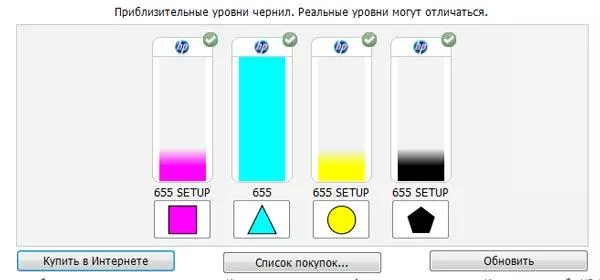
Ако принтерът не се разпознава от операционната система и нивото на мастилото винаги е максимално или липсва напълно, тогава трябва да инсталирате най-новите драйвери за устройството. Отидете на официалния сайт на марката, въведете името на модела в реда и изтеглете софтуера.
Устройства Epson
Ако след свързване на принтера операционната система не може да намери подходящите драйвери, те трябва да бъдат изтеглени ръчно от официалния ресурс на Epson. Въведете модела на устройството в лентата за търсене и изтеглете комплекта за разпространение на компютъра.
Инсталиране на драйвери: приложението за поддръжка на принтера се инсталира автоматично. Стартираме програмата, след което работният пряк път трябва да се премести в лентата на задачите. Щракнете върху него, отидете в раздела "Услуга" и отворете секцията StatusMonitor.
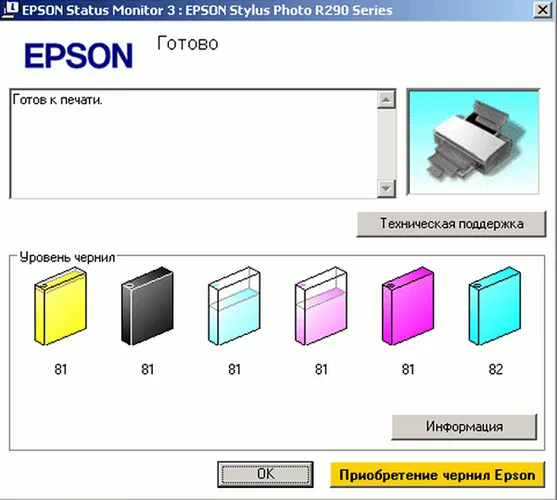
Ще се появят няколко цветни фигури, показващи визуално нивото на оставащото мастило. Ако една от касетите е счупена или не е акредитирана от марката, тогава точността на показанията е значително намалена. Нивото на мастилото също се посочва в момента на изпращане на файла за печат в изскачащ прозорец. Ако е необходимо, можете да актуализирате данните в приложението, като щракнете върху бутона Актуализиране.
Устройства на Canon
Изтеглете драйвери за принтер от официалния сайт на марката, ако не са били инсталирани преди. Въведете модела на устройството в заявката за търсене и изтеглете дистрибуцията. Ние инсталираме софтуера, следвайки инструкциите на съветника за помощник. След това трябва да отворите настройките на принтера.
Извикайте полето за търсене с клавишната комбинация Win + S, въведете „Принтери и скенери“ и щракнете върху този елемент в изхода. След това щракнете върху името на устройството и отворете „Управление“. Трябва да се появи Canon Status Monitor.
Можете също да извикате настройките на принтера с помощта на софтуер на трети страни. Например от Word или Photoshop. Достатъчно е да отворите елемента "Печат" и да отидете на "Хардуерни свойства" .
След това отидете в раздела "Поддръжка" и щракнете върху елемента "Информация за състоянието на принтера" . Ще се отвори диаграма, показваща нивото на запълване на касетата с мастило. Когато изпращате файл за печат, автоматично ще изскочи системен прозорец.Същото ще се случи, когато нивото на мастилото достигне критични стойности.

Ако е необходимо, можете да получите по-подробна информация за касетите, като щракнете върху елемента "Данни за мастилото" . Марката пояснява, че използването на оборудване на трети страни влияе върху точността на показанията и работата на устройството като цяло.
